Помимо ручной активации, можно также настроить автоматическую активацию режима фокусировки. См. Автоматическая активация — Добавить программу или автоматизацию .
Где «Не беспокоить» в iOS 15? Обзор Фокусирования на iPhone, iPad и Mac
Режим Focus Mode в iOS, анонсированный на конференции WWDC 7 июня, вряд ли можно назвать новой функцией для индустрии. На самом деле, можно удивиться, что при общем положительном восприятии новости никто не вспомнил, что аналогичная функция была представлена в Android гораздо раньше, в 2019 году. В Windows 10 он есть с весны 2018 года.
Возможно, потому что функция фокусировки Apple лишь формально похожа на другие подобные функции. Их объединяет название, выполняемые задачи и тот факт, что функция является результатом эволюции функции «Не беспокоить». А большинство пользователей Android даже не знают, что Google ввел эту функцию несколько лет назад — просто она доступна не на всех устройствах. Производители смартфонов Android медленно внедряют его. Однако на устройствах Apple функция Focus доступна во всех совместимых операционных системах: iOS, iPadOS, macOS и watchOS на миллионах iPhone, iPad, Mac и Apple Watches.
Видео:
Режим Focus разработан, чтобы помочь вам сосредоточиться, когда вы работаете, отдыхаете, ведете машину и т.д. В то время как Google и Microsoft предлагают один «Режим фокусировки», Apple создала несколько. Apple не только предлагает пять встроенных сценариев фокусировки (Не беспокоить, Вождение, Личное, Работа, Сон), но пользователи также могут создавать неограниченное количество собственных сценариев. Каждый из вариантов может быть настроен на ручной запуск или автоматическое срабатывание в определенное время и с определенным интервалом. Также можно установить режим срабатывания фокусировки в зависимости от местоположения пользователя.
Каждый сценарий фокусировки предполагает принятие определенных уведомлений (или полный отказ от них) в зависимости от типа деятельности пользователя. Например, можно указать, чтобы получать уведомления (звонки) от близких членов семьи только в режиме ожидания или работы.
Интересно, что если у пользователя несколько устройств Apple, ему не нужно включать или выключать выбранный режим фокусировки на каждом устройстве. Работает это довольно просто: нужно включить или выключить нужный режим на одном устройстве, а остальные устройства сделают то же самое автоматически на других. Но чтобы достичь этого волшебства, Apple пришлось на протяжении многих лет создавать свою собственную экосистему. Это потребовало много усилий и времени, а также денег.
Какие устройства поддерживают режим «Фокусирование»?
Режим фокусировки поддерживается на устройствах под управлением macOS 12, iOS 15, iPadOS 15 и watchOS 8, а также более новых версий программного обеспечения.
Суть режима «Не беспокоить» и других режимов фокусировки, которые развились из него, заключается в ограничении доступа к внешней информации. Но если вы просто попытаетесь отключить связь, вы можете пропустить действительно важный звонок или сообщение, и последствия могут быть самыми непредсказуемыми. Поэтому возможные нюансы очевидны, и именно поэтому существует возможность установки исключений в режимах фокусировки. В список источников информации, которые не будут блокироваться, могут входить номера телефонов, адреса электронной почты, учетные записи мессенджеров и многое другое. Этот список может отличаться в зависимости от режима фокусировки.
Компания Apple приложила все усилия, чтобы Focus работал должным образом. Например, когда звонок (телефон или мессенджер) блокируется в режиме Focus, автоответчик может отправить ответное сообщение, например, «Я сейчас занят, перезвоню позже».
* Действия могут отличаться в зависимости от используемого режима фокусировки. Например, может отображаться «Добавить», «Авто» или только «Авто».
Включение функции «Фокусирование»
- Выберите «Настройки» > «Фокус».
- Коснитесь предустановленной опции фокусировки, например, «Не беспокоить», «Личное», «Сон» или «Работа», а затем коснитесь «Настроить фокус».
- Настройка фокуса Можно выбрать разрешенные или беззвучные уведомления от людей и приложений, связать экран блокировки или главный экран с фокусом, настроить автоматическое включение фокуса и добавить фильтры фокуса.
Вы также можете включить «экстренные уведомления» от приложений, что позволит приложениям, не включенным в список одобренных приложений, отправлять «экстренные» уведомления.
Функция «Фокус» также может быть активирована с панели управления. Просто откройте панель управления на iPhone или iPad, нажмите и удерживайте кнопку «Focus», затем выберите опцию, которую хотите активировать.
Когда фокус установлен, значок появится в строке состояния и на экране блокировки, а ваш статус автоматически отобразится в приложении «Сообщения». Люди, которые попытаются написать вам сообщение, увидят, что вы отключили уведомления, но они могут уведомить вас, если это срочно.
Когда вы используете Focus на одном устройстве, настройки автоматически применяются ко всем устройствам Apple, входящим в систему с тем же Apple ID.
Настройка собственного фокусирования
Если вы хотите сосредоточиться на действии, отличном от одного из вариантов Фокуса, вы можете создать свой собственный Фокус.
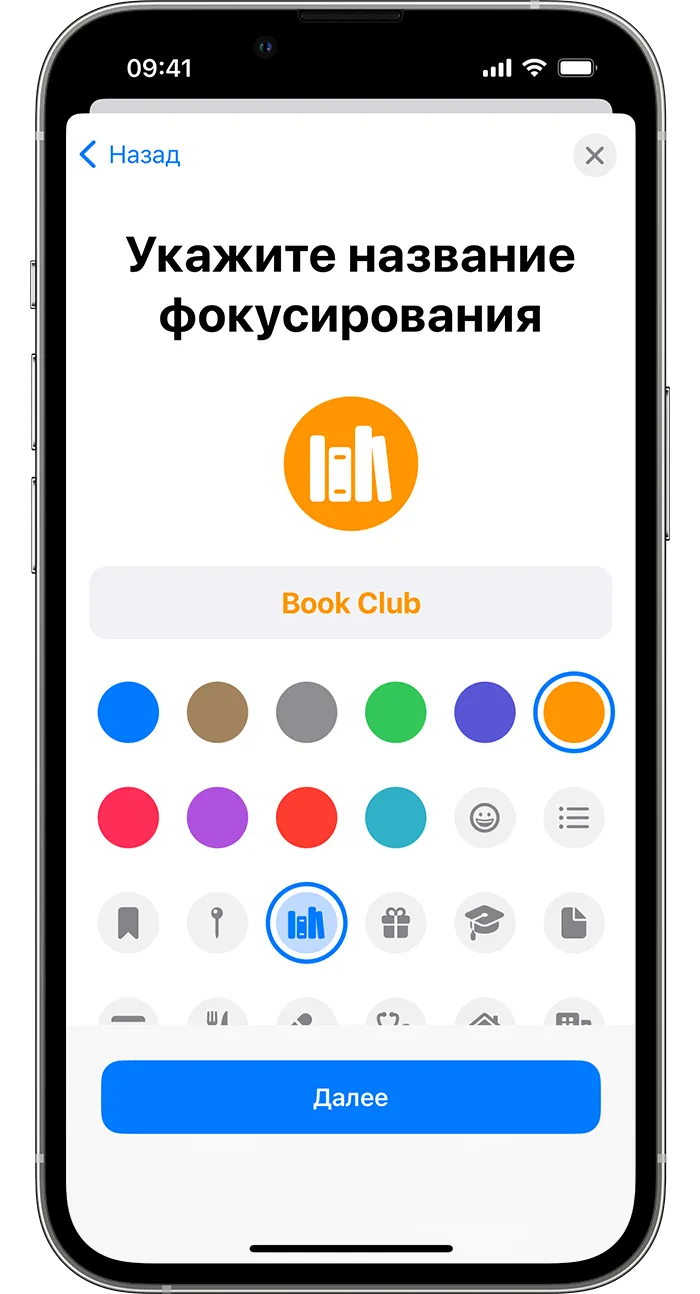
- Выберите «Настройки» > «Фокус».
- Нажмите кнопку «Добавить», а затем — «Собственное» или просмотрите дополнительные параметры.
Введите имя для фокуса.
Выберите цвет и значок для идентификации фокуса, а затем нажмите Далее.
Настройте параметры фокусировки.
Делитесь статусом своего фокусирования
Когда вы устанавливаете фокус, вы можете включить опцию «Уведомлять о состоянии фокуса», чтобы сообщить вашим отправителям, что вы отключили уведомления. Поскольку приложения получают только информацию о том, что вы отключили уведомления, но не о том, какой фокус вы включили, имя фокуса никогда не передается. Состояние фокуса отображается приложениям, когда фокус включен и после того, как вы дали разрешение приложениям.
Чтобы включить состояние фокуса, выполните следующие действия:
- Выберите «Настройки» > «Фокус».
- Коснитесь режима фокусировки.
- Прикосновение.
- Укажите, для каких параметров фокуса можно разрешить отключение уведомлений.
Поскольку Apple не может учесть каждую деталь вашей жизни, они сделали возможным создание собственных шаблонов. Вы также можете использовать автоматические скрипты, но если среди них нет интересующего вас, просто создайте свой собственный. Для этого:
Как включить режим фокусирования?
Открытая контрольная точка. Если вы просто коснетесь значка «Фокус», активируется режим фокусировки по умолчанию — «Не беспокоить» (этот режим пока нельзя изменить).
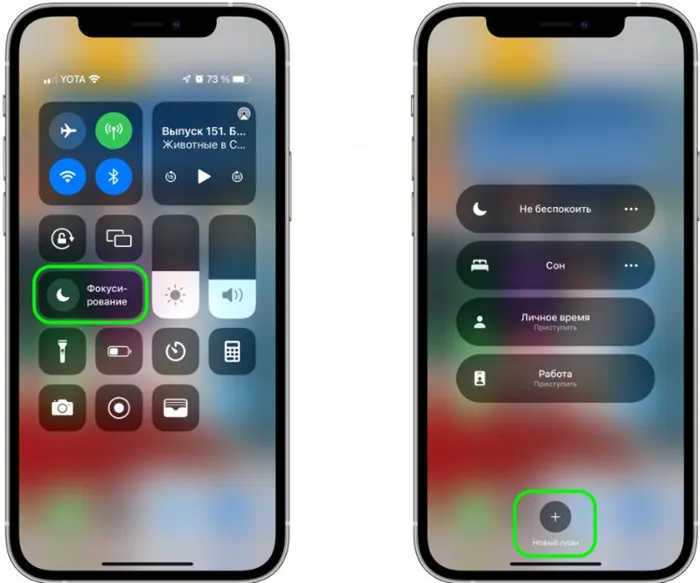
Вы можете выбрать уже установленный режим фокусировки или создать новый.
Режим фокусировки можно активировать с помощью Siri фразой «Siri, активируй режим фокусировки «Не беспокоить»».
Кроме того, режимы фокусировки могут активироваться автоматически в зависимости от условий. Например, время или географическое положение.
Режим фокусирования на Apple Watch
На часах найдите значок режима «Не беспокоить» на панели управления и коснитесь его, чтобы открыть список всех режимов.

В системных настройках часов есть дополнительные настройки фокусировки. Здесь можно активировать/деактивировать повтор iPhone, т.е. активировать ту же функцию, что и на смартфоне.
Или переключитесь на определенный режим и добавьте новое расписание по времени и дням недели.

Как создавать режимы фокусирования?
Вы можете добавить новый режим через панель управления, нажав на значок фокуса. Или перейдите в Настройки — Фокус — Добавить .
При добавлении нового режима существуют предопределенные шаблоны, или вы можете установить свой собственный новый режим фокусировки.
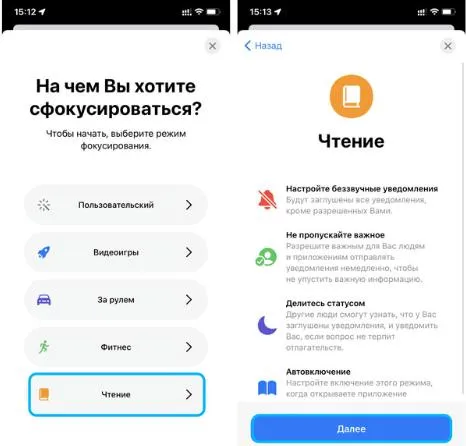
При создании новой детали доступны следующие основные настройки:
- Название, цвет значка и выбор содержимого,
- Разрешенные уведомления от людей — добавьте контакты, от которых вы хотите получать уведомления или звонки,
- Разрешенные уведомления от приложений — добавьте приложения, от которых вы хотите получать уведомления.
Выполнено. Наши настройки режима фокусировки — отображается отдельным пунктом под всеми функциями.
Для режима фокусировки доступно несколько настроек:
- Статус фокуса — отображение выбранного статуса в iMessage. Если другие видят ваш статус, вы не будете беспокоиться.
- Главный экран. Здесь можно включить/выключить отображение цифр на значке приложения при наличии уведомлений от приложения. Вы также можете выбрать экраны, которые будут отображаться при активации режима фокусировки. Например, если вы активируете режим игрушек для ребенка, вы можете создать экран с игрушками и показывать только этот экран, чтобы ребенок не мог пойти куда-то еще.
- Экран блокировки — затенять ли экран при включении режима фокусировки. И отображаются ли уведомления на заблокированном экране.
Помимо ручной активации, можно также настроить автоматическую активацию режима фокусировки. См. Автоматическая активация — Добавить программу или автоматизацию .
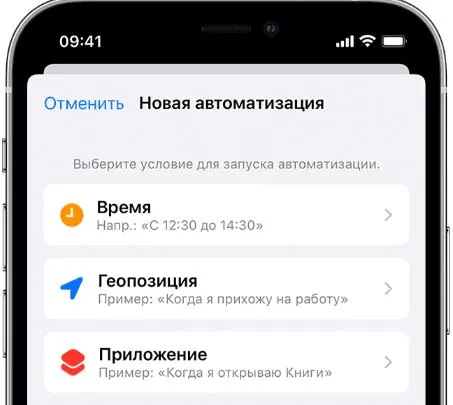
Здесь вы можете добавить:
- Программа по времени и дням недели,
- по географическому положению на карте (используются карты Apple Maps, которые не очень удобны в использовании),
- запустив определенное приложение.
- Интеллектуальная активация. Автоматическая активация режимов фокусировки на основе анализа вашего поведения. Вещь удобная, но точная только после месяца использования (в режиме обучения).
















